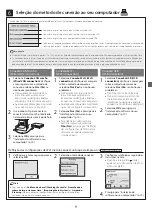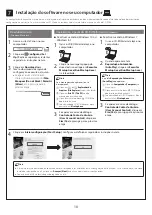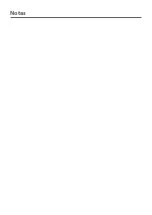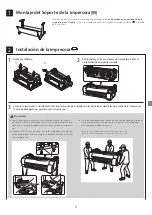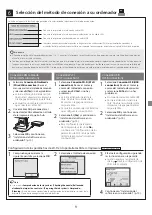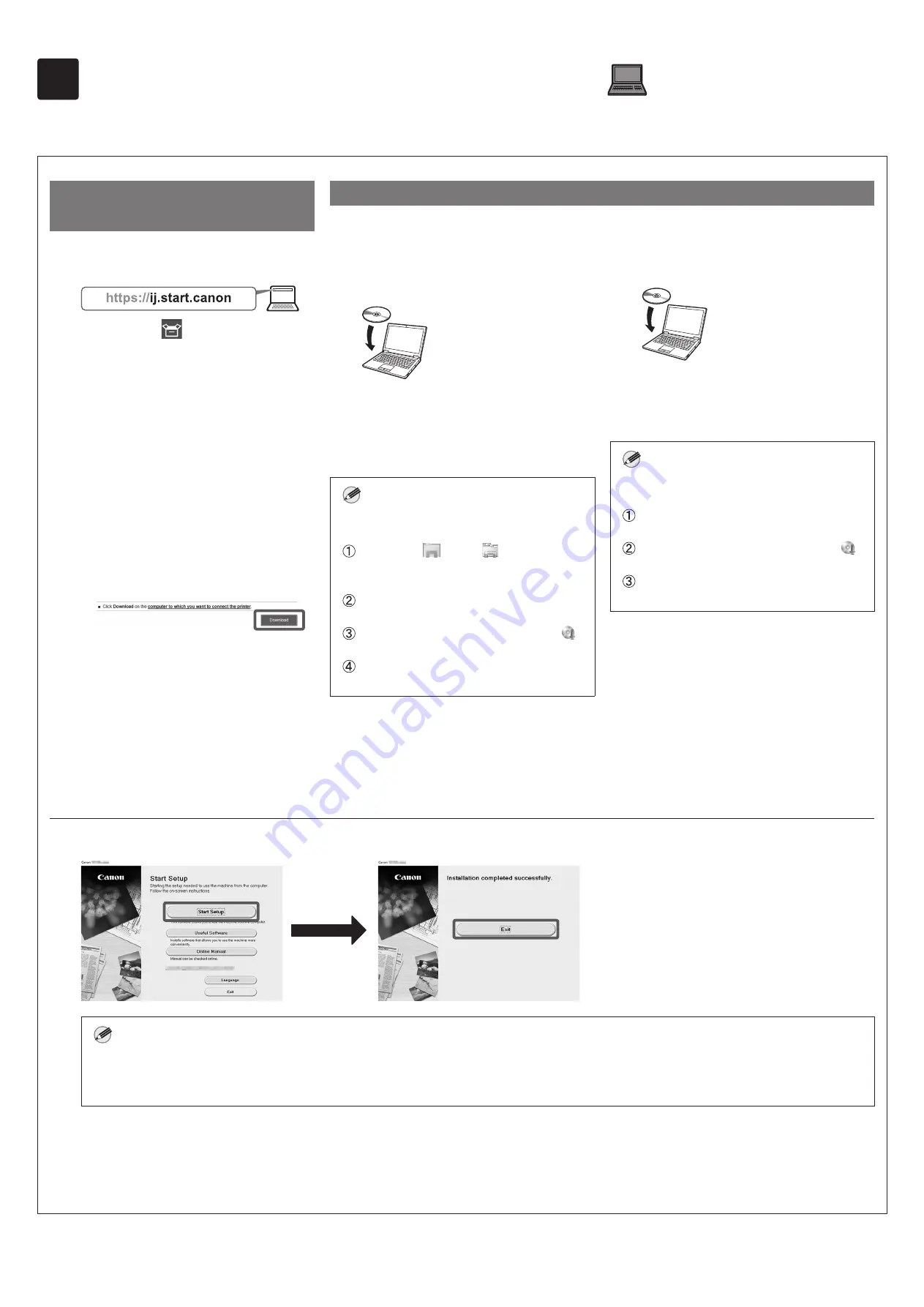
10
7
Instalación del software en su ordenador
Los parámetros de conexión de la impresora y la instalación del software se efectúan con un ordenador. Puede descargar el archivo de configuración desde
nuestro sitio web. Si está usando un PC con Windows, también puede ejecutar el archivo desde el CD-ROM.
Descarga del sitio web
(Windows/Macintosh)
1
Vaya al sitio web de Canon en su
ordenador.
2
Haga clic en
Configurar (Set
Up)
. Efectúe las operaciones
restantes siguiendo las instrucciones
de la pantalla.
3
Haga clic en
Descargar (Download)
para descargar el archivo de
configuración y, a continuación,
ejecute el archivo.
●
Si se muestra una pantalla de
advertencia acerca de la descarga,
seleccione
No bloquear (Do not
block)
,
Permitir (Allow)
, etc. y, a
continuación, continúe con el paso
siguiente.
Arranque desde el CD-ROM incluido
(Windows)
■
Si está usando Windows 10 o
Windows 8.1
1
Inserte el CD-ROM de instalación en
el ordenador.
2
Haga clic en el mensaje emergente
para la unidad de disco y haga clic
en
Ejecutar Msetup4.exe (Run
Msetup4.exe)
en la pantalla que se
muestra.
Nota
Si el mensaje no aparece (o ha
desaparecido)
Haga clic en
o en el
Explorador
de archivos (File Explorer)
en la barra de
tareas.
Haga clic en
Este equipo (This PC)
en el
lado izquierdo de la ventana que se abre.
Haga doble clic en el icono del CD-ROM
en el lado derecho de la ventana.
Si aparece el contenido del CD-ROM, haga
doble clic en
Msetup4.exe
.
3
Si aparece el cuadro de diálogo
Control de cuentas de usuario
(User Account Control)
, haga
clic en
Sí (Yes)
y continúe con el
siguiente paso.
■
Si está usando Windows 7
1
Inserte el CD-ROM de instalación en
el ordenador.
2
Cuando aparece la pantalla
Reproducción automática
(AutoPlay)
, haga clic en
Ejecutar
Msetup4.exe (Run Msetup4.exe)
.
Nota
Si no aparece la pantalla
Reproducción
automática (AutoPlay)
Haga clic en
Equipo (Computer)
desde el
menú de inicio.
Haga doble clic en el ícono del CD-ROM
en el lado derecho de la ventana que se abre.
Si aparece el contenido del CD-ROM, haga
doble clic en
Msetup4.exe
.
3
Si aparece el cuadro de diálogo
Control de cuentas de usuario
(User Account Control)
, haga
clic en
Sí (Yes)
y continúe con el
siguiente paso.
4
Haga clic en
Iniciar configuración (Start Setup)
. Efectúe la configuración siguiendo las instrucciones en la pantalla.
Nota
●
Es posible que se muestre una pantalla para seleccionar el método de conexión de la impresora a mitad de la configuración. Si sucede esto,
seleccione el método que seleccionó en la p. 9 y haga clic en
Siguiente (Next)
y continúe con el resto de la configuración.
●
Conecte el cable USB en la ubicación correspondiente siguiendo las instrucciones de la pantalla.